Экспорт¶
Начиная с версии 1.2, контрол DataGrid может экспортировать данные в форматы XLSX (Microsoft Excel) и PDF.
Замечание
Функциональность экспорта реализована в библиотеке Eremex.DocumentProcessing. Убедитесь, что эта библиотека подключена к вашему проекту, чтобы использовать функцию экспорта.
Экспорт в XLSX¶
Механизм экспорта в Excel ориентирован на данные, то есть он сохраняет параметры форматирования данных грида в выходном документе XLSX, включая:
- Группировку строк
- Форматирование значений
- Сортировку данных
После экспорта данных вы можете обрабатывать и анализировать их в Microsoft Excel или другом приложении для работы с таблицами.
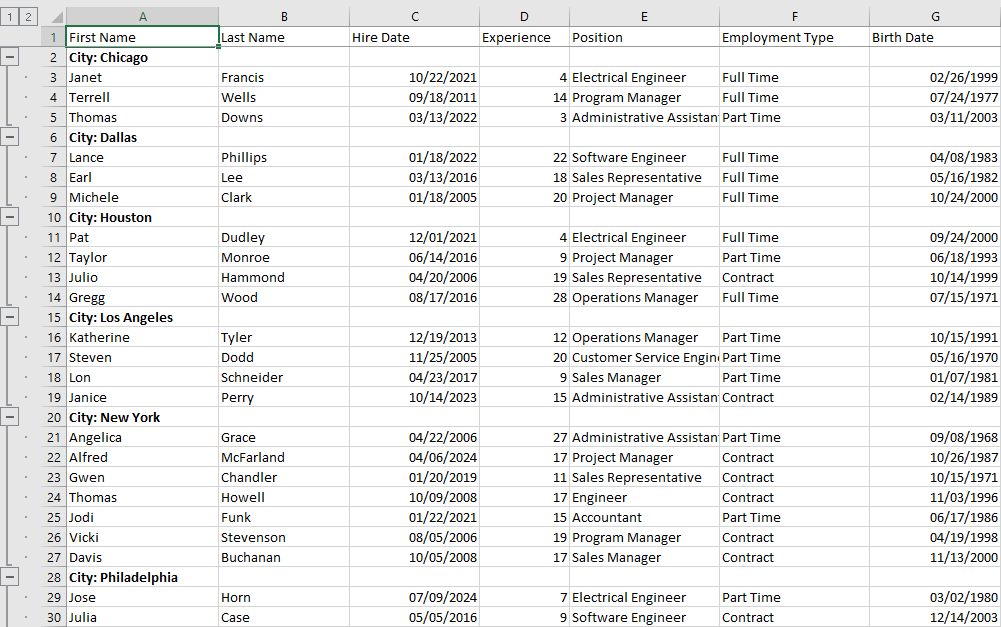
Замечание
Форматирование ячеек, реализованное с помощью шаблонов ячеек (GridColumn.CellTemplate), не экспортируется.
Используйте следующие методы для экспорта данных контрола в формат XLSX:
DataGridControl.ExportToXlsx(string fileName, XlsxExportOptions? options = null)— Экспортирует данные в файл.DataGridControl.ExportToXlsx(Stream stream, XlsxExportOptions? options = null)— Экспортирует данные в поток.
Необязательный параметр options (типа XlsxExportOptions) позволяет настроить параметры экспорта. Класс XlsxExportOptions предоставляет следующие члены:
- Событие
ExportProgress— Возникает повторно в процессе экспорта данных. ПараметрExportProgressEventArgs.ProgressPercentageсобытия указывает прогресс в процентах (от 0 до 100). Вы можете использовать это событие для отображения прогресса экспорта пользователям своим способом. - Свойство
AllowFixedColumnHeaderPanel(по умолчаниюtrue) — Получает или задает, должна ли панель заголовков столбцов оставаться закрепленной вверху в экспортированном документе. - Свойство
ApplyFormattingToEntireColumn— Получает или задает, применяется ли форматирование ячеек ко всем столбцам целиком или к отдельным ячейкам в выходном документе. - Свойство
AllowGrouping(по умолчаниюtrue) — Получает или задает, экспортируются ли групповые строки и иерархия групп. ЕслиAllowGroupingравноfalse, экспортируются только строки данных. - Свойство
DocumentCulture— Получает или задает пользовательский объектCultureInfo, который определяет правила форматирования числовых и дата-время значений в выходном документе. Если свойствоDocumentCultureне указано, движок экспорта использует текущую культуру приложения. - Свойство
ShowBands(по умолчаниюnull) — Получает или задает, включаются ли полосы контрола в экспорт. ЕслиShowBandsравноnull, настройка определяется свойствомDataGridControl.ShowBandsконтрола. - Свойство
ShowColumnHeaders(по умолчаниюnull) — Получает или задает, включается ли панель заголовков столбцов в экспорт. ЕслиShowColumnHeadersравноnull, настройка определяется свойствомDataGridControl.ShowColumnHeadersконтрола. - Свойство
ShowHorizontalLines— Получает или задает, видны ли горизонтальные линии между ячейками в выходном документе. - Свойство
ShowVerticalLines— Получает или задает, видны ли вертикальные линии между ячейками в выходном документе. -
Свойство
TextExportMode— Получает или задает режим экспорта по умолчанию для значений ячеек. Доступные варианты:TextExportMode.Value— Экспортирует значения ячеек. Если значения ячеек отформатированы в контроле DataGrid, движок экспорта пытается применить соответствующее форматирование к экспортированным значениям в выходном документе.TextExportMode.Text— Экспортирует отображаемый текст ячеек. Если значения ячеек отформатированы в контроле DataGrid, экспортируется строковое представление с форматированием.
Вы можете использовать свойство
GridColumn.TextExportMode, чтобы переопределить настройкуXlsxExportOptions.TextExportModeдля отдельных столбцов.Замечание
Движок экспорта учитывает только форматирование ячеек, примененное с помощью свойства
GridColumn.EditorProperties. Например:Форматирование ячеек, примененное другими способами (например, с помощью<mxdg:GridColumn Width="*" FieldName="Salary"> <mxdg:GridColumn.EditorProperties> <mxe:TextEditorProperties DisplayFormatString="c"/> </mxdg:GridColumn.EditorProperties> </mxdg:GridColumn>GridColumn.CellTemplate), игнорируется при экспорте данных.
Экспорт в PDF¶
Движок рендеринга PDF следует концепции WYSIWYG, которая сохраняет макет элементов грида в выходном документе.
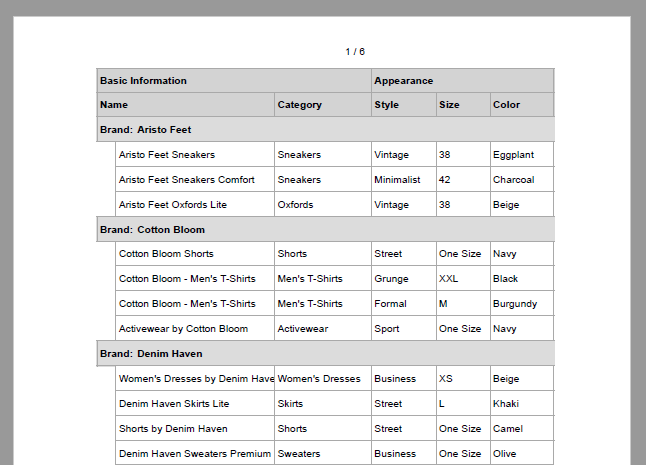
Используйте следующие методы для экспорта данных контрола в формат PDF:
DataGridControl.ExportToPdf(string fileName, PageExportOptions? options = null)— Экспортирует данные в файл.DataGridControl.ExportToPdf(Stream stream, PageExportOptions? options = null)— Экспортирует данные в поток.
Необязательный параметр options (типа PageExportOptions) позволяет настроить параметры экспорта. Класс PageExportOptions предоставляет следующие члены:
- Событие
PageExportOptions.ExportProgress— Возникает повторно в процессе экспорта данных. ПараметрExportProgressEventArgs.ProgressPercentageсобытия указывает прогресс в процентах (от 0 до 100). Вы можете использовать это событие для отображения прогресса экспорта пользователям своим способом. - Свойство
PageExportOptions.FitToPageWidth(по умолчаниюfalse) — Получает или задает, должны ли столбцы грида растягиваться по ширине страницы. - Свойство
PageExportOptions.Landscape(по умолчаниюfalse) — Получает или задает ориентацию страницы: горизонтальная (Landscape) или вертикальная (Portrait). - Свойство
PageExportOptions.Margins(по умолчанию72,72,72,72) — Получает или задает поля страницы в пунктах. 1 пункт = 1/72 дюйма. - Свойство
PageExportOptions.PaperKind(по умолчаниюA4) — Получает или задает размер бумаги. - Свойство
ShowBands(по умолчаниюnull) — Получает или задает, включаются ли полосы контрола в экспорт. ЕслиShowBandsравноnull, настройка определяется свойствомDataGridControl.ShowBandsконтрола. - Свойство
ShowColumnHeaders(по умолчаниюnull) — Получает или задает, включается ли панель заголовков столбцов в экспорт. ЕслиShowColumnHeadersравноnull, настройка определяется свойствомDataGridControl.ShowColumnHeadersконтрола.
* Эта страница была переведена с помощью нейросети Deepseek.